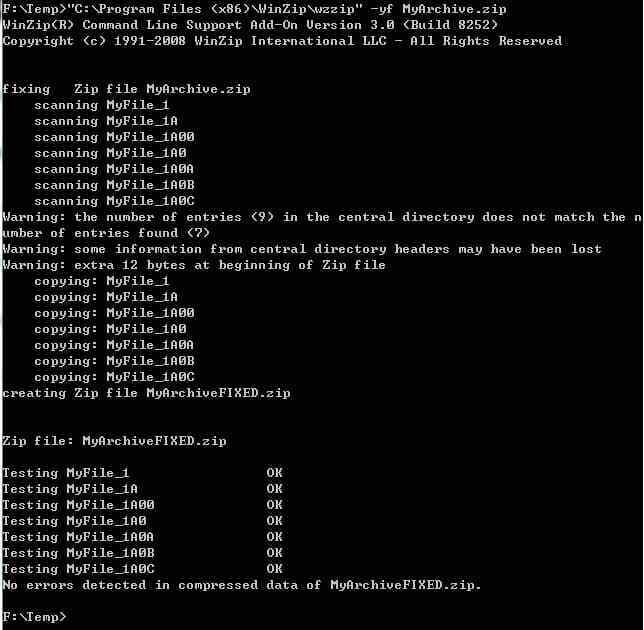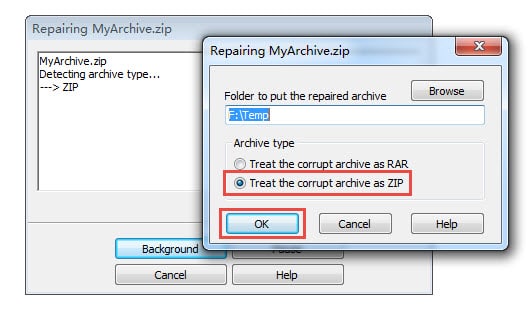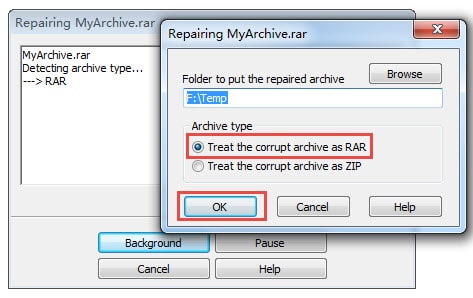많은 인기 Zip Win과 같은 도구Zip, 승리RAR, 및 7-Zip, 손상된 복구 지원 Zip 아래와 같이 무료 아카이브:
1. Win 사용하기Zip 손상된 수리 Zip 기록 보관소
승리Zip 하는 평가판. 평가 기간 동안 모든 기능을 사용할 수 있습니다. 손상된 것을 복구하려면 Zip Win으로 아카이브Zip:
- . Start 메뉴 검색 상자, 입력 "명령 프롬프트".
- 검색 결과에서 마우스 오른쪽 버튼을 클릭합니다. "명령 프롬프트".
- 명령 프롬프트에서 다음 명령을 입력하고 키를 누릅니다. 엔터 버튼:”C:\Program Files\WinZip\wzzip” -yf xxx.zip
64비트 컴퓨터의 경우 다음 명령을 대신 사용해야 합니다.“C:\프로그램 파일 (x86)\윈Zip\wzzip” -yf xxx.zip어디에 wzzip Win의 명령줄 버전입니다.Zip, 및 xxx.zip 손상에 대한 전체 경로입니다. Zip 아카이브.
- 승리Zip 손상된 부분을 수리해 드립니다 Zip 명령줄에서 아카이브한 다음 오류가 없는 새 고정 파일을 만듭니다. xxx고정.zip, 아래:
너는 또한 볼 수있다. https://www.winzip.com/en/learn/features/repair-zip-files/ 더 자세한 정보를 얻을 수 있습니다.
2. Win 사용하기RAR 손상된 것을 복구하기 위해 Zip or RAR 파일
승리RAR 또한 평가판. 평가 기간 동안 모든 기능을 사용할 수 있습니다. 손상된 수리 Zip Win이 포함된 파일RAR:
- Start 승리RAR.
- 손상된 것을 선택하십시오 Zip or RAR 복구할 아카이브 파일.
- 도구 > 아카이브 복구.
- 팝업 대화 상자에서 복구된 아카이브를 저장할 폴더를 선택합니다. 기본적으로 현재 폴더입니다.
- 다음 :
- 럭셔리 Zip 파일, 선택 손상된 아카이브를 다음과 같이 취급하십시오. ZIP, 아래 참조:
- 럭셔리 RAR 파일, 선택 손상된 아카이브를 다음과 같이 취급하십시오. RAR, 아래 참조:
- 럭셔리 Zip 파일, 선택 손상된 아카이브를 다음과 같이 취급하십시오. ZIP, 아래 참조:
- OK, 승리RAR 부패한 것을 고칠 것이다 Zip or RAR 그런 다음 복구된 아카이브를 출력합니다. 재건.xxx.zip or 재건.xxx.rar 귀하의 특정 에서 xxx.zip 또는 xxx.rar 원래 손상된 아카이브입니다.
당신이 볼 수 있습니다 https://www.win-rar.com/crc-failed-in-file-name.html 더 자세한 정보를 얻을 수 있습니다.
3. 7- 사용Zip 손상된 것을 복구하기 위해 Zip or RAR 기록 보관소
7-Zip 프리웨어입니다. 모든 기능을 제한 없이 사용할 수 있습니다. 손상된 것을 복구하려면 Zip or RAR 7- 아카이브Zip:
- Start 7-Zip.
- 파일> 열기 부패를 열다 Zip or RAR 아카이브.
- 7-Zip 아카이브를 열 수 있다면 아카이브의 손상을 무시한 것입니다. Zip or RAR 내부의 데이터를 올바르게 보관하고 읽습니다. 그런 다음 필요에 따라 내부 항목을 추출할 수 있습니다.
이기면Zip, 승리RAR, 및 7-Zip 모두 손상된 파일을 복구하지 못하면 파일이 심하게 손상된 것입니다. 다음을 수행할 수 있습니다.